そんな思いを持っているあなたのために、
この記事では、『機種変更前・後でやるべきLINE MUSICの対応』についてご紹介していきます。
機種変更前のチェックポイント
スマホの機種を変更する前に、チェックしておきたいポイントが3つあります。
- LINEアカウントのメールアドレス
- LINE MUSICの支払方法
- LINE MUSICに取り込んだ楽曲
LINEアカウントのメールアドレス
| 対応方法 | ||
| チェックすべき人 |
| LINEアカウントの登録メールアドレスをフリーアドレスにする |
| スルーしてOKな人 |
| - |
LINE MUSICは、LINEアカウントのメールアドレスを使用してログインしています。
そのため、機種変更後、キャリアが別のキャリアになってメールアドレスが変更される人は、事前にLINEアカウントのメールアドレスをフリーアドレスに変えておきましょう。
キャリアメールは以下のメールアドレスです。
- @docomo.ne.jp
- @ezweb.ne.jp
- @softbank.ne.jp
- @gmail.com
- @yahoo.co.jp
無料で作成できるフリーアドレスは、Googleの「Gmail」またはYahooの「ヤフーメール」がおすすめです。
フリーアドレスが準備できたら、以下のLINE公式サイトからメールアドレスを変更しておきましょう。
LINE MUSICの支払方法
| 対応方法 | ||
| チェックすべき人 |
| 支払方法を変更する |
| スルーしてOKな人 |
| - |
LINE MUSICは、支払方法にiPhoneのApp Store経由、AndroidのGoogle Play Store経由で設定できます。
機種変更がiPhoneからAndroid、AndroidからiPhoneの人は、登録しているサブスクの管理が大変になるので、変更は必須です。
機種変更前に、LINE MUSICの登録を解約して、機種変更が完了したら、新しいスマホでLINE MUSICの登録をすればOKです。
まずは古いスマホのほうでLINE MUSICを解約しておきましょう。
👉 LINE MUSICの退会方法!解約後はダウンロードした曲はどうなる?
新しいスマホでの引き継ぎ方は、以下で解説しています。
LINE MUSICに取り込んだ楽曲
| 対応方法 | ||
| チェックすべき人 |
| 新しい機種でも取り込みをする |
| スルーしてOKな人 |
| - |
LINE MUSICは、スマホに保存されている音楽をインポートすることで、LINE MUSICアプリでの視聴が可能です。
しかし、同期はされないため、新しい機種に取り込んだ曲は引き継がれません。
新しいスマホに再度音楽を保存して、LINE MUSICで取り込む必要があります。
👉 iTunes Storeで購入した曲をダウンロードする方法!Windows、Mac
👉 Amazon Musicでmp3をパソコンにダウンロードする方法
👉 LINE MUSICでスマホに保存されている音楽を聴く方法!
引き継げるもの、引き継げないもの
機種変更をしたLINE MUSICで引き継ぎ設定をして引き継げるものは以下の2つです。
- ライブラリの楽曲(ローカルは除く)
- LINEアカウントに連携した設定(着信音など)
逆に、引き継ぎ設定をしても引き継げないものが4つあります。
- ダウンロードした楽曲
- ローカルの楽曲
- LINE MUSICの設定
- 異なるOS間で機種変更をするときの支払方法
引き継げないものは、引き継ぎ設定のあとに手動で設定していく必要があります。
それぞれこれから解説していきます。
LINE MUSICの引き継ぎ方
step
1LINE MUSICアプリをインストール
新しいスマホでLINE MUSICのアプリをインストールします。
step
2LINEアカウントでログイン
以前のスマホでも使っていたLINEアカウントでログインします。
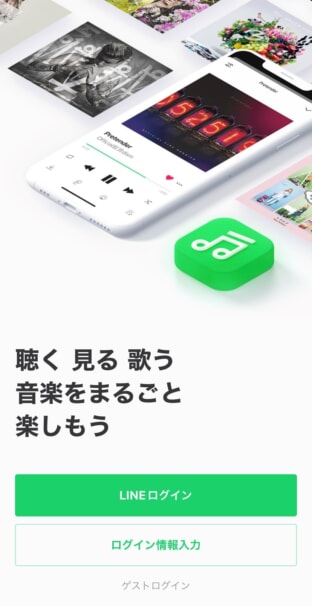
LINEログイン
step
3登録を開始する
iPhoneからAndroid、AndroidからiPhoneの異なるOSでの機種変更だった場合は、再度登録が必要になります。
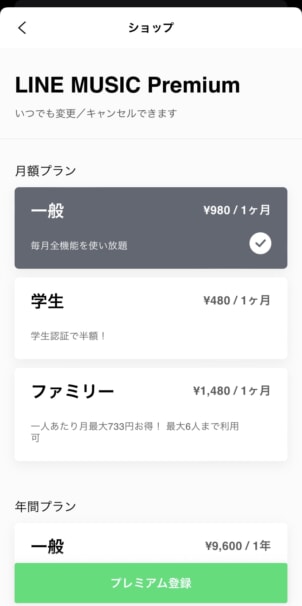
アプリから料金プランを選択して登録完了
- 画面右下の「ライブラリ」
- 画面右上の「設定(歯車アイコン)」
- 「マイチケット/ショップ」
- 「ショップ」
- 料金プランを選択して、支払方法を選択
アプリストアでの支払方法の登録が完了すれば引き継ぎは完了です。
新しい機種二LINE MUSICを引き継いだら、必ず初期設定をしておきましょう!
👉 LINE MUSICで絶対にやっておきたい11個の初期設定!
以前の機種にダウンロードしていた音楽は、新しい機種には引き継がれません。
再度LINE MUSICアプリからダウンロードすればOKです!
👉 LINE MUSICでダウンロード!初期設定・保存先・できない時の対処法も!

